Ações de texto
As ações de texto permitem que você trate, manipule e converta valores de texto em seus fluxos de área de trabalho.
Para mesclar uma lista de valores de texto e criar um único valor, use a ação Associar texto. A ação requer que você especifique a lista e um delimitador.
Para dividir um único valor de texto em uma lista, implante a ação Dividir texto e especifique o valor de texto e os delimitadores para separar os itens da lista.
Para substituir um subtexto em um texto, use a ação Substituir texto. O exemplo a seguir substitui o texto Características do Produto por Características.
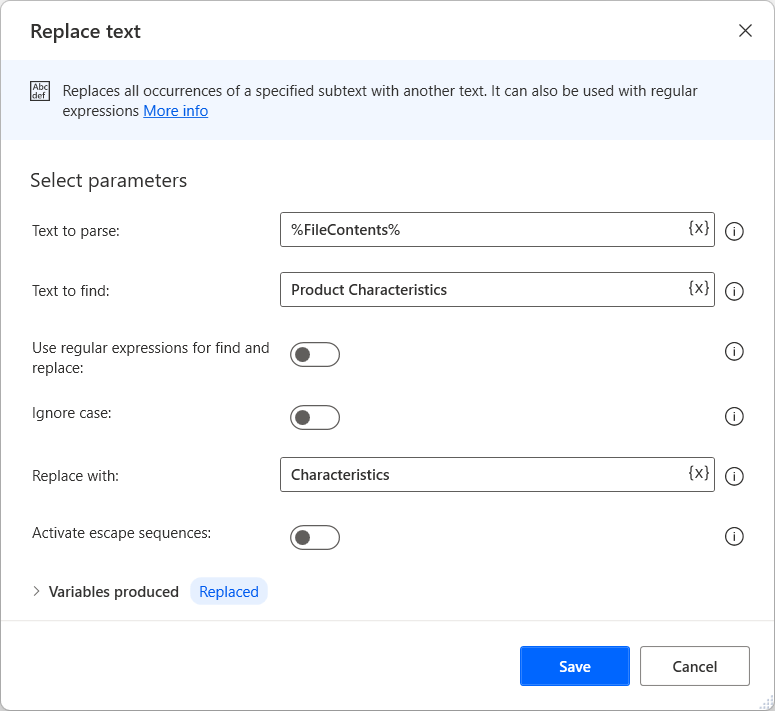
Pesquise um valor de texto em outro texto com a ação Analisar texto.
Algumas ações de texto permitem que você use expressões regulares. Por exemplo, você pode ativar É expressão regular na ação Analisar texto para pesquisar um texto especificado por uma expressão regular. Para encontrar mais informações sobre expressões regulares, vá para Linguagem de Expressões Regulares – Referência Rápida.
Além disso, você pode desabilitar a opção Primeira ocorrência somente para que a ação retorne uma lista de posições de todos os textos correspondentes.
O exemplo a seguir pesquisa todas as palavras em Itens detectados no Stock começando com letra maiúscula. A lista produzida denominada Correspondências armazena os valores Itens e Ações. A lista Posições armazena as posições em que os valores foram encontrados (1 e 18).
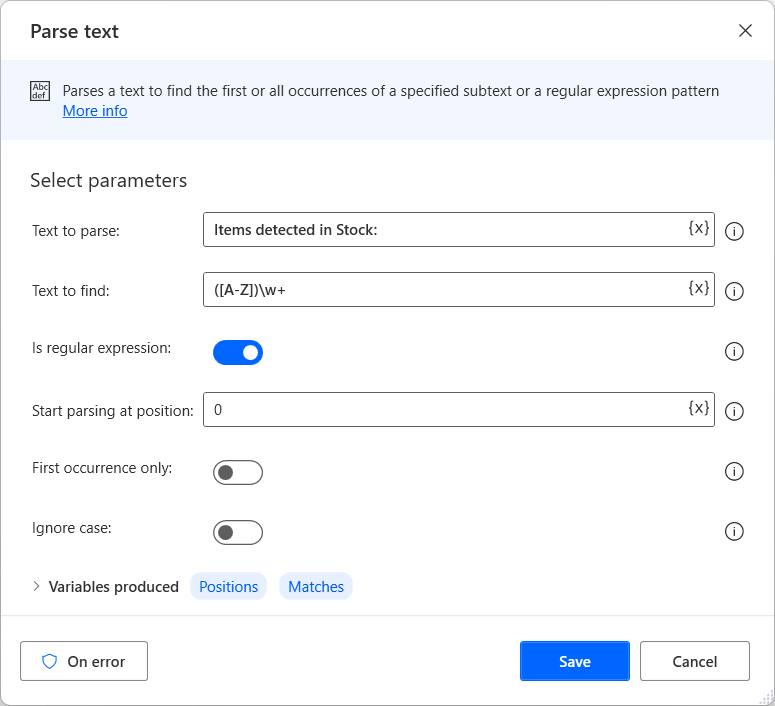
Além de pesquisar em textos, o Power Automate permite cortar valores de texto de textos usando a ação Cortar texto. Você pode definir o texto a ser cortado usando sinalizadores que são os marcadores de caracteres ou strings fornecidos pela primeira vez. Você pode cortar valores antes, depois ou entre os sinalizadores de texto especificados.
A variável CroppedText armazena o texto cortado, enquanto você pode usar a variável IsFlagFound para verificar se a ação encontrou os sinalizadores definidos.
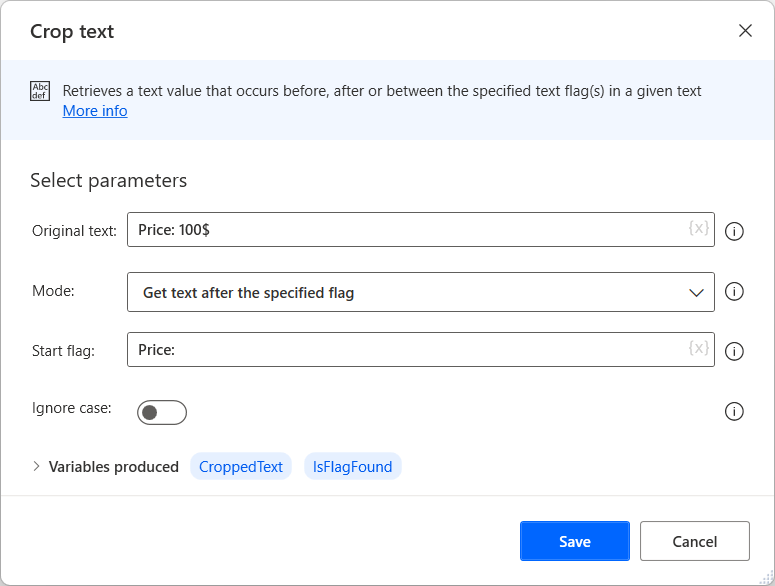
Para garantir que os números sejam armazenados como valores numéricos, use a ação Converter texto em número. Para realizar a conversão reversa, use Converter número em texto.
Da mesma forma, você pode usar as ações Converter texto em datetime e Converter datetime em texto para garantir que as datas sejam formatadas corretamente.
Usar a ação Reconhecer entidades em texto
Os fluxos da área de trabalho permitem que você extrai várias entidades de textos em linguagem natural, como números, datas e unidades de medida, por meio da ação Reconhecer entidades em texto.
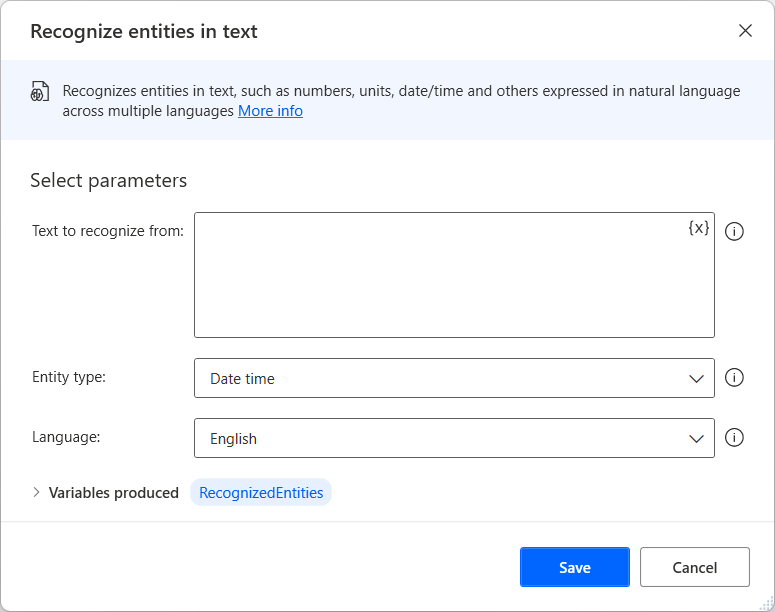
A ação Reconhecer entidades em texto obtém um texto ou uma variável contendo texto como entrada e retorna uma tabela de dados com os resultados. Cada entidade retorna resultados diferentes com base em sua estrutura, mas todas as tabelas de dados contêm um campo Texto original que armazena a parte da entidade do texto de entrada.
A tabela a seguir exibe vários exemplos de entidades que a ação Reconhecer entidades em texto pode reconhecer.
| Entidade | Texto da entrada | Valores retornados |
|---|---|---|
| Data e hora | Voltarei em 04 de janeiro de 2019 | Valor: 4/1/2019 12:00:00 AM Texto original: 04 de janeiro de 2019 |
| Data e hora | Agende uma reunião hoje à noite, às 19h | Valor: 30/9/2021 às 19h Texto original: hoje à noite, às 19h |
| Dimensão | Você pesa aproximadamente 200 Ibs | Valor: 200 Unidade: Libra Texto original: 200 libras |
| Dimensão | Um ciclone varreu uma área de cerca de 10 milhas | Valor: 10 Unidade: Milha Texto original: dez milhas |
| Temperatura | A temperatura externa é de 40ºC | Valor: 40 Unidade: C Texto original: 40 graus Celsius |
| Currency | A receita de juros líquida caiu 27% no trimestre para /$ 254 milhões | Valor: 254000000 Unidade: Dólar Texto original: US$ 254 milhões |
| Intervalo de números | Este número é maior do que vinte e menor ou igual a trinta e cinco | De: 20 Até: 35 Texto original: maior do que vinte e menor ou igual a trinta e cinco |
| Intervalo de números | De 5 a 10 | De: 5 Até: 10 Texto original: de 5 a 10 |
| Intervalo de números | Menor que 4.565 | De: 0 Até: 4,565 Texto original: menos de 4,565 |
| Número | Uma dúzia | Valor: 12 Texto original: uma dúzia |
| Número | Dois terços | Valor: 0,666666666666667 Texto original: dois terços |
| Ordinal | Eu gosto dos dois primeiros livros | Valor: 1 Texto original: primeiro |
| Ordinal | Décimo primeiro | Valor: 11 Texto original: Décimo primeiro |
| Porcentagem | 100% | Valor: 100 Texto original: 100% |
| Número do telefone | Tel: +1 209-555-0100 | Valor: +1 209-555-0100 Texto original: +1 209-555-0100 |
| felix@contoso.com | Valor:felix@contoso.com Texto original:felix@contoso.com |
|
| Endereço IP | O endereço IP do meu PC é 1.1.1.1 | Valor: 1.1.1.1 Texto original: 1.1.1.1 |
| Menção | @Alice | Valor:@Alice Texto original:@Alice |
| Hashtag | #Noticias | Valor: #Notícias Texto original: #Notícias |
| URL | www.microsoft.com | Valor:www.microsoft.com Texto original:www.microsoft.com |
| GUID | 123e4567-e89b-12d3-a456-426655440000 | Valor: 123e4567-e89b-12d3-a456-426655440000 Texto original: 123e4567-e89b-12d3-a456-426655440000 |
| Texto citado | Insira o valor no campo "valor" | Valor: "valor" Texto original: "valor" |
Observação
A ação Reconhecer entidades em texto dá suporte a 14 idiomas diferentes. No entanto, algumas entidades podem não estar disponíveis para idiomas específicos. Para encontrar mais informações sobre restrições de idioma, acesse Reconhecedores de Texto Microsoft - Entidades com suporte entre culturas.
Acrescentar linha ao texto
Acrescenta uma nova linha de texto a um valor de texto.
Parâmetros de entrada
| Argumento | Opcional | Aceita | Valor padrão | Description |
|---|---|---|---|---|
| Original text | Não | Valor do texto | O texto original | |
| Line to append | Sim | Valor do texto | O texto a ser adicionado como uma nova linha |
Variáveis produzidas
| Argumento | Type | Description |
|---|---|---|
| Result | Valor do texto | O novo texto |
Exceções
Essa ação não inclui exceções.
Obter subtexto
Recupere um subtexto de um valor de texto.
Parâmetros de entrada
| Argumento | Opcional | Aceita | Valor padrão | Description |
|---|---|---|---|---|
| Original text | Não | Valor do texto | O texto do qual recuperar uma seção de texto | |
| Start index | N/D | Início do texto, Posição do caractere | Character position | Especificar como encontrar o ponto de partida para a recuperação de texto |
| Posição do caractere | Não | Valor numérico | A posição do primeiro caractere a ser recuperado. Este valor é um índice baseado em zero, contando a partir de zero para o primeiro caractere | |
| Length | N/D | Fim do texto, Número de caracteres | Number of chars | Especificar se o subtexto continua até o final do texto ou inclui apenas um certo número de caracteres |
| Número de caracteres | Não | Valor numérico | Número de caracteres a ser recuperado |
Variáveis produzidas
| Argumento | Type | Description |
|---|---|---|
| Subtext | Valor do texto | O subtexto recuperado |
Exceções
| Exceção | Descrição |
|---|---|
| O índice de início ou o comprimento estão fora do intervalo | Indica que o índice de início ou comprimento estão fora do intervalo |
Cortar texto
Recupera um valor de texto que ocorre antes, depois ou entre o(s) sinalizador(es) de texto especificado(s) em um determinado texto.
Parâmetros de entrada
| Argumento | Opcional | Aceita | Valor padrão | Description |
|---|---|---|---|---|
| Original text | Não | Valor do texto | O texto do qual recuperar uma seção de texto | |
| Mode | N/A | Obter texto antes do sinalizador especificado, Obter texto após o sinalizador especificado, Obter texto entre os dois sinalizadores especificados | Obter texto antes do sinalizador especificado | Especifique se o texto deve ser recuperado antes, depois ou entre sinalizadores. |
| Sinalizador inicial | Não | Valor do texto | O texto recuperado ficará após este sinalizador. O sinalizador pode ser qualquer caractere ou texto | |
| Sinalizador final | Não | Valor do texto | O texto recuperado ficará antes deste sinalizador. O sinalizador pode ser qualquer caractere ou texto | |
| Ignorar maiúsculas/minúsculas | N/A | Valor booliano | False | Especifique se é para encontrar os sinalizadores usando correspondência que diferencia maiúsculas de minúsculas ou não |
Variáveis produzidas
| Argumento | Type | Description |
|---|---|---|
| CroppedText | Valor do texto | O novo texto cortado |
| IsFlagFound | Valor booliano | Indica se o(s) sinalizador(es) foi(ram) encontrado(s) ou não |
Exceções
Essa ação não inclui exceções.
Preencher texto
Cria um texto de comprimento fixo adicionando caracteres à esquerda ou à direita de um texto existente.
Parâmetros de entrada
| Argumento | Opcional | Aceita | Valor padrão | Description |
|---|---|---|---|---|
| Text to pad | Sim | Valor do texto | O texto a ser alongado | |
| Pad | N/D | Para a esquerda, Para a direita | Para a esquerda | Especificar se deseja adicionar caracteres à esquerda ou à direita do texto existente |
| Text for padding | Sim | Valor do texto | O caractere ou texto que será adicionado para alongar o texto original | |
| Total length | Sim | Valor numérico | 10 | O comprimento total de caracteres do texto final preenchido. O texto para preenchimento será adicionado repetidamente até que o texto final tenha o comprimento especificado |
Variáveis produzidas
| Argumento | Type | Description |
|---|---|---|
| PaddedText | Valor do texto | O novo texto preenchido |
Exceções
Essa ação não inclui exceções.
Cortar texto
Remove todas as ocorrências de caracteres de espaço em branco (como espaço, guia ou nova linha) do início e/ou final de um texto existente.
A ação Cortar texto recebe um valor de texto como entrada e produz uma saída de texto de acordo com o parâmetro O que cortar. As opções disponíveis do parâmetro O que cortar são as seguintes:
- caracteres de espaço em branco do início
- caracteres de espaço em branco do fim
- caracteres de espaço em branco do início e do fim
Parâmetros de entrada
| Argumento | Opcional | Aceita | Valor padrão | Description |
|---|---|---|---|---|
| Text to trim | Sim | Valor do texto | Texto a ser cortado | |
| What to trim | N/D | Caracteres de espaço em branco do início, caracteres de espaço em branco do final, caracteres de espaço em branco do início e do final | caracteres de espaço em branco do início e do fim | Especificar de onde os caracteres de espaço em branco serão removidos |
Variáveis produzidas
| Argumento | Type | Description |
|---|---|---|
| TrimmedText | Valor do texto | O novo texto cortado |
Exceções
Essa ação não inclui exceções.
Inverter texto
Inverte a ordem das letras em uma cadeia de texto.
Parâmetros de entrada
| Argumento | Opcional | Aceita | Valor padrão | Description |
|---|---|---|---|---|
| Texto a ser invertido | Não | Valor do texto | O texto a ser invertido |
Variáveis produzidas
| Argumento | Type | Description |
|---|---|---|
| ReversedText | Valor do texto | O novo texto revertido |
Exceções
Essa ação não inclui exceções.
Alterar caixa do texto
Altera o uso de maiúsculas/minúsculas de um texto para maiúscula, minúscula, capitalização de título ou primeira letra da sentença em maiúscula.
Parâmetros de entrada
| Argumento | Opcional | Aceita | Valor padrão | Description |
|---|---|---|---|---|
| Text to convert | Sim | Valor do texto | O texto a ser convertido | |
| Convert to | N/D | Caixa alta, Caixa baixa, Caixa do título, Caixa da frase | Maiúsculas | Especificar o estilo de caixa de texto a usar |
Variáveis produzidas
| Argumento | Type | Description |
|---|---|---|
| TextWithNewCase | Valor do texto | O novo texto convertido |
Exceções
Essa ação não inclui exceções.
Converter texto em número
Converte uma representação de texto de um número em uma variável que contém um valor numérico.
Parâmetros de entrada
| Argumento | Opcional | Aceita | Valor padrão | Description |
|---|---|---|---|---|
| Text to convert | Não | Valor do texto | Uma variável de texto contendo apenas um número, a ser convertida em uma variável de valor numérico. Os espaços são ignorados, mas o texto não numérico lança uma exceção |
Variáveis produzidas
| Argumento | Type | Description |
|---|---|---|
| TextAsNumber | Valor numérico | O novo valor numérico |
Exceções
| Exceção | Descrição |
|---|---|
| Provided text value can't be converted into a valid number | Indica que o valor do texto fornecido não pode ser convertido em um número válido |
Converter número em texto
Converte um número em texto usando um formato especificado.
Parâmetros de entrada
| Argumento | Opcional | Aceita | Valor padrão | Description |
|---|---|---|---|---|
| Number to convert | Não | Valor numérico | Um valor numérico a ser convertido em texto | |
| Decimal places | Sim | Valor numérico | 2 | O número de casas decimais que serão incluídas antes do truncamento. Zeros também podem ser adicionados ao final para preencher o texto desta forma |
| Use thousands separator | N/D | Valor booliano | Verdadeiro | Especificar se deseja ou não usar a pontuação como separador de 1000 |
Variáveis produzidas
| Argumento | Type | Description |
|---|---|---|
| FormattedNumber | Valor do texto | O número formatado como texto |
Exceções
Essa ação não inclui exceções.
Converter texto em datetime
Converte uma representação de texto de um valor de data e/ou hora em um valor de datetime.
Parâmetros de entrada
| Argumento | Opcional | Aceita | Valor padrão | Description |
|---|---|---|---|---|
| Text to convert | Não | Valor do texto | O texto a ser convertido em valor de datetime. Este texto deve estar em um formato de valor datetime reconhecível | |
| Date is represented in custom format | N/D | Valor booliano | False | Especificar se o texto a ser convertido contém uma representação da data e hora em um formato não padrão e não reconhecível |
| Custom format | Não | Valor do texto | O formato em que a data é armazenada no texto. Um formato personalizado pode ser expresso como, por exemplo, aaaaMMdd para data e hhmmss para hora |
Variáveis produzidas
| Argumento | Type | Description |
|---|---|---|
| TextAsDateTime | Data/hora | O valor de datetime |
Exceções
| Exceção | Descrição |
|---|---|
| Provided text value can't be converted into a valid datetime | Indica que o valor do texto fornecido não pode ser convertido em um datetime válido |
Converter datetime em texto
Converte um valor de datetime em texto usando um formato personalizado especificado.
Parâmetros de entrada
| Argumento | Opcional | Aceita | Valor padrão | Description |
|---|---|---|---|---|
| Datetime to convert | Não | Data/hora | O valor de datetime a ser convertido em texto | |
| Format to use | N/D | Padrão, Personalizado | Standard | Especificar se deseja usar um formato de datetime padrão ou criar um personalizado |
| Custom Format | Não | Valor do texto | O formato personalizado no qual exibir o valor datetime. Um datetime pode ser expresso como MM/dd/aaaa para data e hh:mm:sstt para hora | |
| Standard format | N/D | Data curta, Data longa, Tempo curto, Tempo longo, Datetime completa (tempo curto), Datetime completa (tempo longo), Datetime geral (tempo curto), Datetime geral (tempo longo), Datetime classificável | Data abreviada | O formato de datetime padrão que a ação usa para exibir o valor de datetime |
Variáveis produzidas
| Argumento | Type | Description |
|---|---|---|
| FormattedDateTime | Valor do texto | O datetime formatado como um valor de texto |
Exceções
Essa ação não inclui exceções.
Criar um texto aleatório
Gera um texto de comprimento especificado consistindo em caracteres aleatórios. Esta ação pode ser útil para gerar senhas.
Parâmetros de entrada
| Argumento | Opcional | Aceita | Valor padrão | Description |
|---|---|---|---|---|
| Use uppercase letters (A-Z) | N/D | Valor booliano | Verdadeiro | Especificar se os caracteres maiúsculos serão incluídos no texto gerado |
| Use lowercase letters (a-z) | N/D | Valor booliano | Verdadeiro | Especificar se os caracteres minúsculos serão incluídos no texto gerado |
| Use digits (0-9) | N/D | Valor booliano | Verdadeiro | Especificar se os dígitos serão incluídos no texto gerado |
| Use símbolos ( , . <> ? ! + - _ # $ ^ ) | N/A | Valor booliano | Verdadeiro | Especificar se os símbolos serão incluídos no texto gerado |
| Minimum length | Sim | Valor numérico | 6 | O comprimento mínimo do texto aleatório. Para um determinado comprimento de texto, defina os valores mínimo e máximo para esse número |
| Maximum length | Sim | Valor numérico | 10 | O comprimento máximo do texto aleatório. Para um determinado comprimento de texto, defina os valores mínimo e máximo para esse número |
Variáveis produzidas
| Argumento | Type | Description |
|---|---|---|
| RandomText | Valor do texto | O texto aleatório gerado |
Exceções
Essa ação não inclui exceções.
Associar texto
Converte uma lista em um valor de texto, separando seus itens com um delimitador especificado.
Para se associar a todos os conteúdos de uma lista em um único valor de texto, use a ação Associar texto. Comece especificando a respectiva lista a ser usada na propriedade Especificar lista para associar. Você pode escolher os delimitadores para separar os itens da lista no texto associado fazendo a respectiva escolha na lista suspensa da propriedade Delimitador para separar os itens da lista:
- Nenhum cria um único literal associado combinando todos os itens da lista sem separá-los com um delimitador.
- Padrão permite definir o delimitador como um espaço, tabulação ou nova linha selecionando a respectiva opção na lista suspensa da propriedade Delimitador padrão. Você também pode escolher quantas vezes o delimitador será apresentado entre cada item da lista modificando a propriedade Vezes.
- Personalizado permite definir seu próprio delimitador.
Parâmetros de entrada
| Argumento | Opcional | Aceita | Valor padrão | Description |
|---|---|---|---|---|
| Specify the list to join | Não | Lista de Valores do texto | A lista a ser convertida em texto | |
| Delimiter to separate list items | N/D | Nenhum, Padrão, Personalizado | Nenhum(a) | Especificar se deseja usar nenhum delimitador, um delimitador padrão ou um personalizado |
| Custom delimiter | Não | Valor do texto | Os caracteres a serem usados como delimitador | |
| Standard delimiter | N/D | Espaço, Guia, Nova linha | Espaço | Especificar o delimitador a ser usado |
| Times | Sim | Valor numérico | 1 | Especificar quantas vezes usar o delimitador especificado |
Variáveis produzidas
| Argumento | Type | Description |
|---|---|---|
| JoinedText | Valor do texto | O novo texto delimitado |
Exceções
Essa ação não inclui exceções.
Dividir o texto
Cria uma lista contendo as subcadeias de texto que são separadas por um delimitador especificado ou uma expressão regular.
Parâmetros de entrada
| Argumento | Opcional | Aceita | Valor padrão | Description |
|---|---|---|---|---|
| The text to split | Não | Valor do texto | O texto a ser dividido | |
| Delimiter type | N/D | Padrão, Personalizado | Standard | Se o delimitador usado é de um formato padrão ou personalizado |
| Custom delimiter | Não | Valor do texto | Os caracteres que foram usados como delimitador | |
| Standard delimiter | N/D | Espaço, Guia, Nova linha | Espaço | O delimitador usado |
| Times | Sim | Valor numérico | 0 | Especifique quantas vezes o delimitador é usado |
| É expressão regular | N/A | Valor booliano | False | Especifique se o delimitador será uma expressão regular. Uma expressão regular cria uma gama de possibilidades para o delimitador. Por exemplo, '\ d' significa que o delimitador pode ser qualquer dígito |
Observação
O mecanismo de expressão regular do Power Automate é o .NET. Para encontrar mais informações sobre expressões regulares, vá para Linguagem de Expressões Regulares – Referência Rápida.
Variáveis produzidas
| Argumento | Type | Description |
|---|---|---|
| TextList | Lista de Valores do texto | A nova lista |
Exceções
| Exceção | Descrição |
|---|---|
| Provided regular expression is invalid | Indica que a expressão regular fornecida é inválida |
Analisar texto
Analisa um texto para localizar a primeira ou todas as ocorrências de um subtexto especificado ou um padrão de expressão regular.
Parâmetros de entrada
| Argumento | Opcional | Aceita | Valor padrão | Description |
|---|---|---|---|---|
| Text to Parse | Não | Valor do texto | O texto a ser analisado | |
| Text to Find | Não | Valor do texto | O subtexto ou uma expressão regular a ser pesquisada | |
| Is regular expression | N/D | Valor booliano | False | Especifique se o subtexto é uma expressão regular. Por exemplo, \d significa que o subtexto pode ser qualquer dígito |
| Start Parsing at Position | Não | Valor numérico | A posição para começar a procurar o 'Texto a Ser Localizado'. A primeira posição é zero, então use 0 para começar do início | |
| First occurrence only | N/D | Valor booliano | Verdadeiro | Especificar se deseja localizar apenas a primeira ocorrência ou cada ocorrência do "Texto a ser localizado" |
| Ignore case | N/D | Valor booliano | False | Especificar se deseja encontrar o texto especificado usando correspondência que diferencia maiúsculas de minúsculas ou não |
Observação
O mecanismo de expressão regular do Power Automate é o .NET. Para encontrar mais informações sobre expressões regulares, vá para Linguagem de Expressões Regulares – Referência Rápida.
Variáveis produzidas
| Argumento | Type | Description |
|---|---|---|
| Position | Valor numérico | A posição de 'Texto a Ser Localizado' em 'Texto a analisar'. Se o texto não for encontrado no texto original, esta variável terá o valor -1 |
| Positions | Lista de Valores numéricos | As posições de 'Texto a Ser Localizado' em 'Texto a ser analisado'. Se o texto não for encontrado no texto original, esta variável terá o valor -1 |
| Match | Valor do texto | O resultado que corresponde à expressão regular fornecida |
| Matches | Lista de Valores do texto | Os resultados que correspondem à expressão regular fornecida |
Exceções
| Exceção | Descrição |
|---|---|
| Provided regular expression is invalid | Indica que a expressão regular fornecida é inválida |
Substituir texto
Substitui todas as ocorrências de um subtexto especificado por outro texto. Também pode ser usado com expressões regulares.
Parâmetros de entrada
| Argumento | Opcional | Aceita | Valor padrão | Description |
|---|---|---|---|---|
| Text to parse | Não | Valor do texto | O texto a ser analisado | |
| Text to find | Não | Valor do texto | O subtexto ou uma expressão regular a ser pesquisada | |
| Use regular expressions for find and replace | N/D | Valor booliano | False | Especifique se os subtextos são expressões regulares. Uma expressão regular cria uma gama de possibilidades para subtexto. Por exemplo, '\d' significa que o subtexto pode ser qualquer dígito |
| Ignore case | N/D | Valor booliano | False | Especificar se deseja encontrar o subtexto a ser substituído usando correspondência que diferencia maiúsculas de minúsculas ou não |
| Replace with | Não | Valor do texto | O texto ou uma expressão regular para substituir o texto encontrado | |
| Activate escape sequences | N/D | Valor booliano | False | Especifique se deseja usar sequências especiais. Por exemplo, "\t" no texto de substituição será interpretado como uma guia |
Observação
O mecanismo de expressão regular do Power Automate é o .NET. Para encontrar mais informações sobre expressões regulares, vá para Linguagem de Expressões Regulares – Referência Rápida.
Variáveis produzidas
| Argumento | Type | Description |
|---|---|---|
| Replaced | Valor do texto | O novo texto atualizado |
Exceções
Essa ação não inclui exceções.
Texto de escape para expressão regular
Faz o escape de um conjunto mínimo de caracteres (, *, +, ?, |, {, [, (,), ^, $,., # e espaço em branco) substituindo-os por códigos de escape
Parâmetros de entrada
| Argumento | Opcional | Aceita | Valor padrão | Descrição |
|---|---|---|---|---|
| Texto para escape | Não | Valor do texto | O texto ao qual aplicar escape |
Variáveis produzidas
| Argumento | Tipo | Descrição |
|---|---|---|
| EscapedText | Valor do texto | O texto de escape |
Exceções
Essa ação não inclui exceções.
Reconhecer entidades em texto
Reconhece entidades em texto, como números, unidades, data/hora e outras expressas em linguagem natural em diversos idiomas.
Parâmetros de entrada
| Argumento | Opcional | Aceita | Valor padrão | Descrição |
|---|---|---|---|---|
| Texto de onde reconhecer | Não | Valor do texto | O texto de onde reconhecer entidades | |
| Tipo de entidade | N/A | Data e hora, Dimensão, Temperatura, Moeda, Intervalo numérico, Número, Ordinal, Porcentagem, Número de telefone, Email, Endereço IP, Menção, Hashtag, URL, GUID, Texto citado | Data e hora | O tipo de entidade a ser reconhecido (Data e hora, Email, URL etc.) |
| Linguagem | N/A | Inglês, chinês (simplificado), espanhol, espanhol (México), português, francês, alemão, italiano, japonês, holandês, coreano, sueco, turco, hindi | Inglês | Especificar o idioma do texto |
Variáveis produzidas
| Argumento | Tipo | Descrição |
|---|---|---|
| RecognizedEntities | Datatable | As entidades reconhecidas |
Exceções
Essa ação não inclui exceções.
Criar conteúdo HTML
Gera conteúdo HTML avançado e armazena-o em uma variável.
Esta ação permite ao usuário criar conteúdo HTML de forma formatada e intuitiva, que é armazenado em uma variável de texto. Esta variável pode então ser usada nas ações seguintes, onde o formato HTML é necessário.
Esta funcionalidade atende principalmente às ações de envio de email 'Enviar email', 'Enviar mensagem de email do Exchange' e 'Enviar mensagem de email através do Outlook' em relação ao parâmetro de entrada 'Corpo'. Especificamente, a variável produzida pode ser usada como está no parâmetro 'Corpo' de uma ação de envio de email que segue posteriormente no fluxo, enquanto a opção Corpo é HTML está habilitada.
Parâmetros de entrada
Os parâmetros de entrada são configurados por meio do editor HTML incorporado.
A exibição inicial do editor HTML permite a edição imediata do conteúdo HTML renderizado, fornecendo um conjunto de opções de formatação por meio de uma barra de ferramentas encontrada na parte superior, incluindo a capacidade de inserir links, imagens (por meio de caminhos locais ou URLs ) e tabelas, e até mesmo variáveis para conteúdo dinâmico.
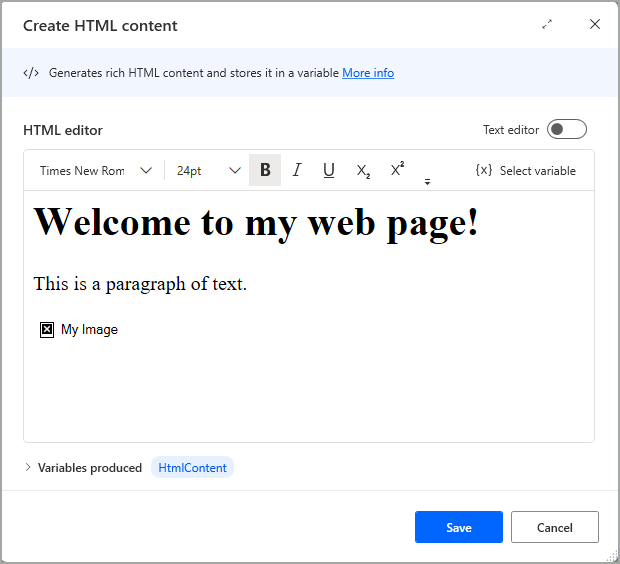
A ativação da opção Editor de texto alterna para a exibição onde a linguagem HTML pode ser usada, incluindo as tags de elemento correspondentes.
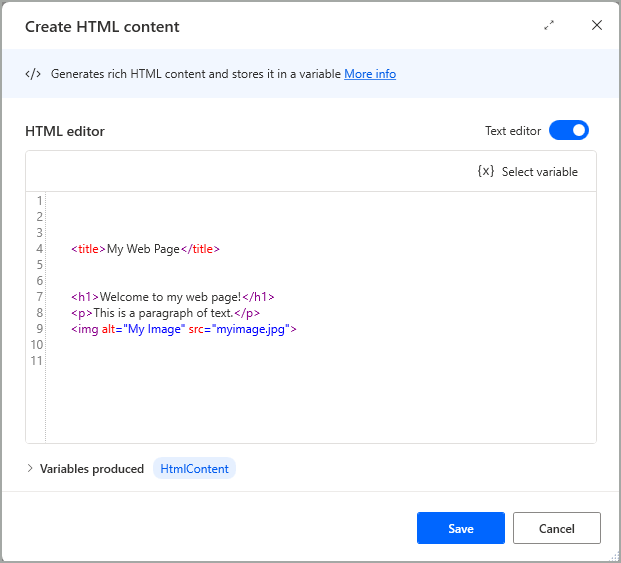
Os elementos <head> e <body> não são necessários no editor de texto para que o conteúdo HTML seja renderizado.
Variáveis produzidas
| Argumento | Tipo | Descrição |
|---|---|---|
HtmlContent |
Valor do texto | O código HTML |
Exceções
Essa ação não inclui exceções.